أداة الصور الفعالة لإزالة الخلفية السوداء التي يجب أن تجربها
هل من الممكن تغيير خلفية الصورة؟ نعم! يمكنك إزالة الخلفية السوداء للصورة عندما تعتقد أن اللون الأسود كثيرًا في الصورة. إلى جانب التفضيلات الشخصية ، لا يمكن أن تكون كل صورة جميلة بخلفية سوداء ، لذلك قد تحتاج إلى الارتجال أو تحسين صورك. سيُظهر لك هذا المنشور أفضل الأدوات لإزالة الخلفيات السوداء لتحرير الصور بشكل فعال.
قائمة الدليل
الجزء 1: إزالة الخلفية السوداء لعمل عناصر مجمعة باستخدام AnyRec الجزء 2: محو الخلفية السوداء لإضافتها إلى طبقة أخرى باستخدام Photoshop الجزء 3: إنشاء خلفية شفافة بدون أسود في برامج Office الجزء 4: أسئلة وأجوبة حول إزالة الخلفية السوداءالجزء 1: إزالة الخلفية السوداء لعمل عناصر مجمعة باستخدام AnyRec
هل تحتاج إلى محرر صور يزيل الخلفية تلقائيًا؟ AnyRec مزيل الخلفية المجاني عبر الإنترنت هي أفضل أداة لمحو الخلفيات السوداء للصور. وهو يدعم تنسيقات الإدخال المختلفة ، بما في ذلك JPEG و BMP و TIFF وغيرها. الجزء الإضافي من مزيل الخلفية هذا هو الخوارزمية القائمة على Ai والتي تساعد على تصدير الصور بأفضل جودة. قم بزيارة AnyRec Free Background Remover Online وقم بتحرير صورك مجانًا!
سمات:
- قم بإزالة الخلفية السوداء تلقائيًا باستخدام لوحة مدمجة قابلة للتخصيص لاستبدال خلفية جديدة.
- الكشف التلقائي عن موضوع الصورة وحذف الخلفية دون تأخير.
- قم بتوفير أدوات للاحتفاظ ببعض أجزاء الصورة أو محوها مثل العلامة المائية والشعار وما إلى ذلك.
- أداة على الإنترنت خالية من الإعلانات يمكن الوصول إليها بدون تثبيت مشغل أو تسجيل حساب.
الخطوة 1.افتح مزيل خلفية الصورة عبر الإنترنت. انقر فوق الزر "تحميل صورة" واستعرض الصورة من المجلد الخاص بك. أكد الاختيار بالنقر فوق الزر "فتح".
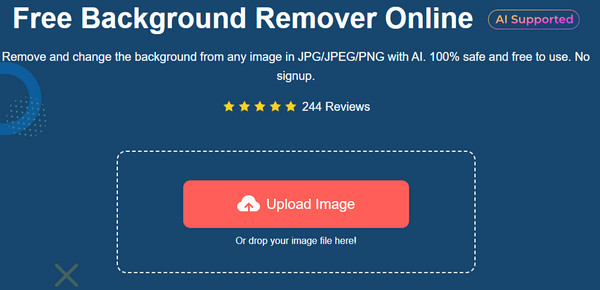
الخطوة 2.سيعرض قسم "Edge Refine" معاينة جنبًا إلى جنب للصورة الأصلية والمخرجة. يمكنك استخدام أدوات "الاحتفاظ" و"المسح" لتسليط الضوء على الموضوع. علاوة على ذلك، يمكنك تغيير حجم الفرشاة حسب تفضيلاتك.
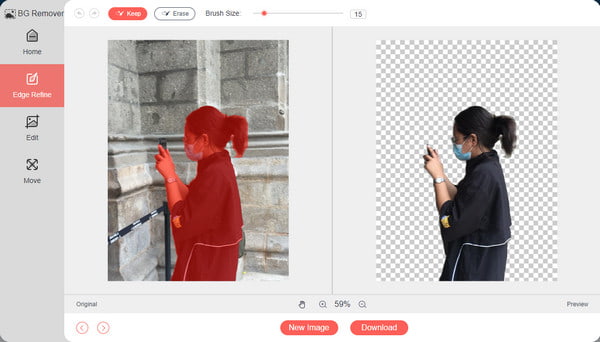
الخطوه 3.بمجرد أن تصبح الخلفية شفافة، انتقل إلى قسم "تحرير" لتحديد اللون الجديد لخلفية الصورة. حدد النقاط الثلاثية بجانب قائمة "اللون" للكشف عن اللوحة المتقدمة. يمكنك أيضًا اقتصاص الإخراج لتغيير نسبة العرض إلى الارتفاع.
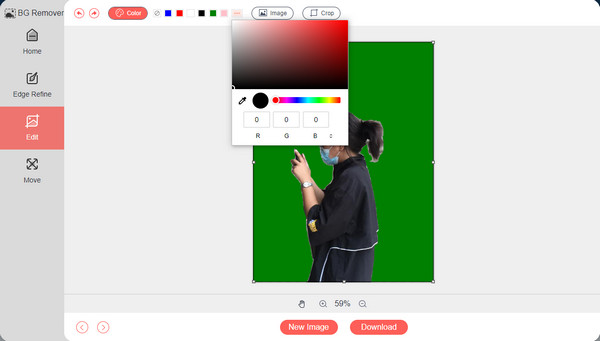
الخطوة 4.يتيح لك قسم "النقل" نقل المقطع إلى أي جزء من الخلفية. تشمل الأدوات الأخرى تدوير الموضوع وقلبه. بعد التحرير، انقر فوق الزر "تنزيل" لحفظ الإخراج على جهاز الكمبيوتر الخاص بك. إذا كنت ترغب في تحميل صورة أخرى، انقر فوق الزر "صورة جديدة".
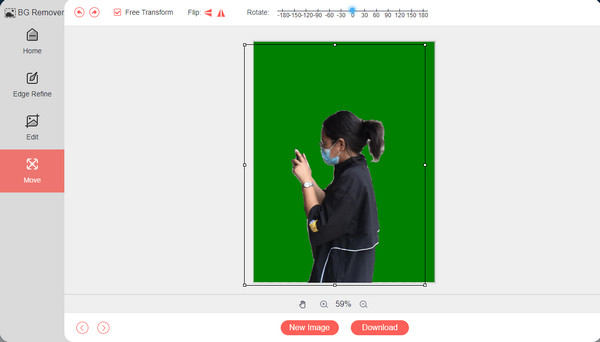
الجزء 2: محو الخلفية السوداء لإضافتها إلى طبقة أخرى باستخدام Photoshop
Adobe Photoshop هي أداة احترافية لإزالة الخلفية السوداء توفر طرقًا متعددة لمسح الخلفيات غير المرغوب فيها على صورتك. لا يمكن فقط جعل الخلفية السوداء تختفي ولكن أيضًا اجعل الخلفية بيضاء أو شفافة. مع أسهل طريقة لتحرير الصور ، سيوضح لك هذا الجزء كيفية إضافة طبقة أخرى باستخدام Photoshop.
الخطوة 1.قم بتشغيل Photoshop على جهازك وتحميل الصورة التي تريد تحريرها. استخدم خيار أداة التحديد السريع من شريط الأدوات. حدد الطبقة التي تريد تطبيقها على الإخراج. يمكنك إنشاء واحدة جديدة باستخدام مفاتيح الاختصار Ctrl + J.

الخطوة 2.استخدم وظيفة "العصا السحرية" من شريط الأدوات لضبط اختيار الخلفية. بمجرد قيامك بتحرير الخلفية باستخدام Magic Wand، قم بتغيير اللون حسب رغبتك واحفظ الإخراج على جهاز الكمبيوتر الخاص بك.

الجزء 3: إنشاء خلفية شفافة بدون أسود في برامج Office
إذا لم تكن من محبي محرر صور معقد مثل Adobe Photoshop ، فاستخدم أداة مضمنة على جهاز الكمبيوتر الخاص بك. يحتوي Microsoft Office ، وتحديداً Word ، على الأداة المناسبة لإزالة صور الخلفية السوداء مجانًا. وهناك أيضًا العديد من ميزات تحرير الصور ، على سبيل المثال ، يمكنك أيضًا إزالة العلامات المائية في Word. العيب الوحيد في Microsoft Office هو أنه ليس متقدمًا بدرجة كافية لدعم تنسيقات مثل WMF و DRW و SVG و AI لمسح خلفيات الصور.
الخطوة 1.افتح Microsoft Word على جهاز الكمبيوتر الخاص بك وقم بإعداد صفحة فارغة. انتقل إلى قائمة "ملف" وانقر على الزر "فتح" لاستيراد الصورة التي تريد تحريرها. يمكنك أيضًا فتح مجلد File Explorer وسحب الصورة إلى صفحة فارغة. انقر نقرًا مزدوجًا فوق الصورة لتمكين قائمة "تنسيق الصورة". انقر فوق الزر "إزالة الخلفية" الموجود في أقصى الزاوية اليسرى من القائمة العلوية.
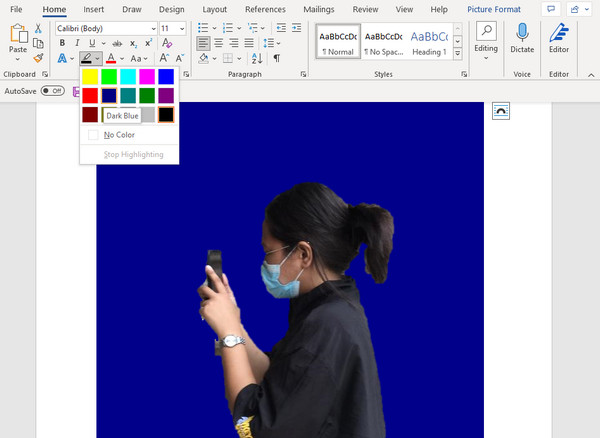
الخطوة 2.ستقوم الأداة تلقائيًا بتسليط الضوء على موضوع الصورة، ولكن في الغالب، يكون غير دقيق. استخدم خيار "وضع علامة على المناطق المراد الاحتفاظ بها" لاختيار المنطقة التي تريد الاحتفاظ بها. وبدلاً من ذلك، يمكنك استخدام خيار "إزالة" لمسح الضوء الزائد. انقر فوق الزر "أدخل" الموجود على لوحة المفاتيح لتطبيق التغييرات. باستخدام "لون تمييز النص" من القائمة "الصفحة الرئيسية"، يمكنك تطبيق ألوان عادية. اختر المجلد المعين واحفظ الإخراج.
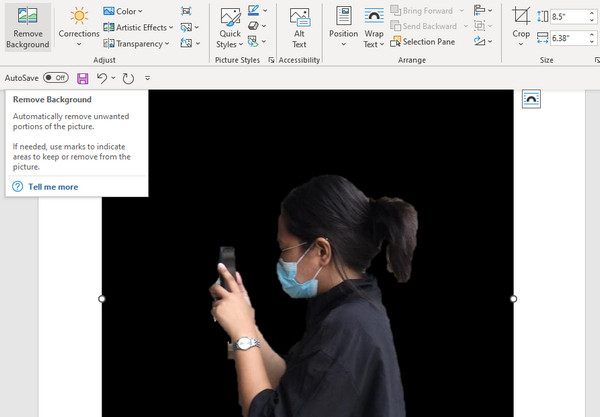
الجزء 4: أسئلة وأجوبة حول إزالة الخلفية السوداء
-
كيفية إزالة الخلفية السوداء في الفيديو؟
يمكنك استخدام ميزة إزالة خلفية الفيديو من Kapwing عبر الإنترنت. انقر فوق الزر "تحميل الفيديو الخاص بك" للانتقال إلى صفحة التحرير. توجه إلى قائمة "التأثيرات" على اللوحة اليمنى وحدد خيار "إزالة الخلفية". يمكنك أيضًا تغيير الخلفية باستخدام ميزتي "Blur" و"Chroma Key".
-
ما هو أفضل تطبيق لمسح الخلفية السوداء على هاتفي الذكي؟
يمكنك استخدام تطبيق PhotoRoom على جهاز Android. التقط صورة جديدة أو اختر واحدة من المعرض. سيقوم التطبيق بمسح الصورة ضوئيًا وإزالة الخلفية تلقائيًا نيابة عنك. كما يوفر خلفيات ملونة صلبة لتغيير الخلفية. احفظ الإخراج في معرض هاتفك.
-
ما هو أفضل تنسيق لحفظ الصورة بخلفية سوداء تمت إزالتها؟
أفضل تنسيق لحفظ صورة بدون خلفية هو PNG. تدعم العديد من البرامج والأجهزة التنسيق عالميًا ، لذلك يسهل حفظ صورة PNG وتحريرها وتصديرها. بصرف النظر عن ذلك ، يمكن أن تحافظ PNG على الجودة مع توفير مساحة التخزين.
استنتاج
يمكن الوصول بسهولة إلى إزالة الخلفية السوداء في صورة ما ، ولكنها تتطلب مجهودًا ، خاصة إذا كنت تريد نتيجة ذات مظهر احترافي. على الرغم من أن Photoshop يضمن مخرجات ممتازة ، يجب أن تدفع مقابل الإصدار المتميز لاستخدام أدواته. علاوة على ذلك ، قد لا يكون Microsoft Office كبديل لك فعالاً كما تعتقد في صنعه علامات مائية شفافة أو الخلفيات. لذلك ، يعد AnyRec Free Background Remover Online هو الخيار الأفضل لتحرير الصور بطريقة أسهل وأكثر مثالية. يمكنك زيارة موقع الويب على أي متصفح وتحرير الصور بحرية بتنسيق مثل JPEG و TIFF و GIF والمزيد!
